IOS - 动作和插座(Outlets)
介绍
在iOS中动作和插座分别为 ibActions 和 ibOutlets,其中 ib 代表界面生成器。这些都是相关的UI元素,我们将探讨他们直观地了解如何实现它们。
涉及的步骤
1. 让我们用我们的第一个iPhone应用程序。
2. 选择ViewController.xib 文件从导航器中的部分文件。
3. 现在,您可以选择从我们的窗口右侧的库窗格的UI元素如下所示。
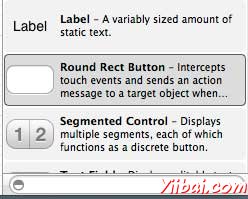
4. 可以将UI元素拖放到我们认为在我们的界面生成器。
5. 让我们认为添加一个Label和圆形按钮。
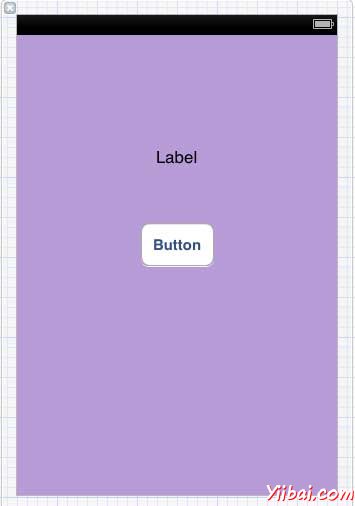
6.从编辑选择按钮,在工作区中的工具栏如下所示的右上角找到。
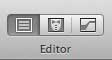
选择 Assistant editor 按钮

7. 在我们的编辑区域的中心,我们将看到两个窗口,分别是 ViewController.xib 文件和 ViewController.h
8. 现在在标签上点击右键并选择,按住并拖动新的参照插座,如下图所示
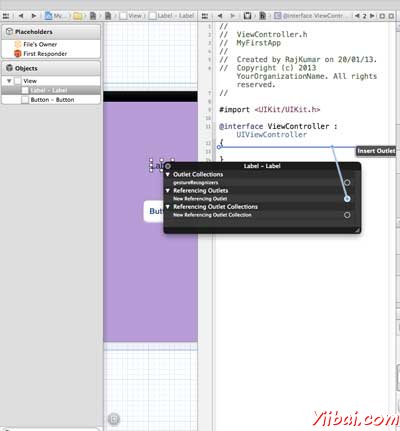
9. 现在拖放ViewController.h在大括号之间。有可能是没有花括号,请在该文件中添加。会发现一个弹出如下图所示。
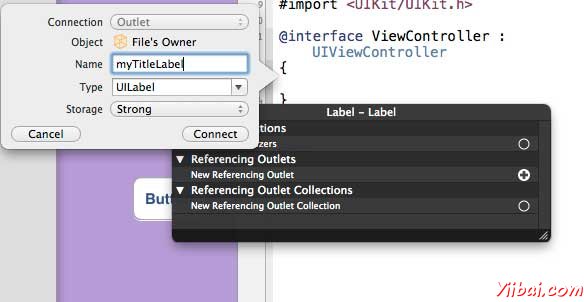
10. 现在为 outlet 键入标签文字名称,在这里我写的是 myTitleLabel。点击连接并 ibOutlet将完成。
11. 同样一个动作,右键点击圆形按钮,选择“ Round rect 将它拖到下面的大括号
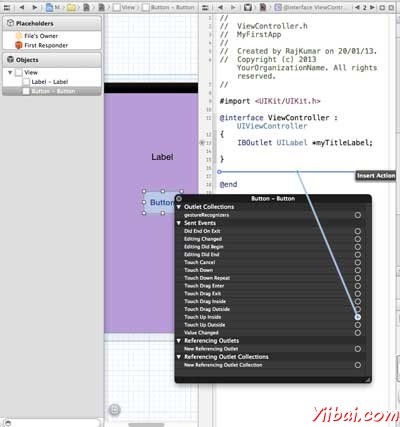
12.拖放并它命名为 setTitleLabel。
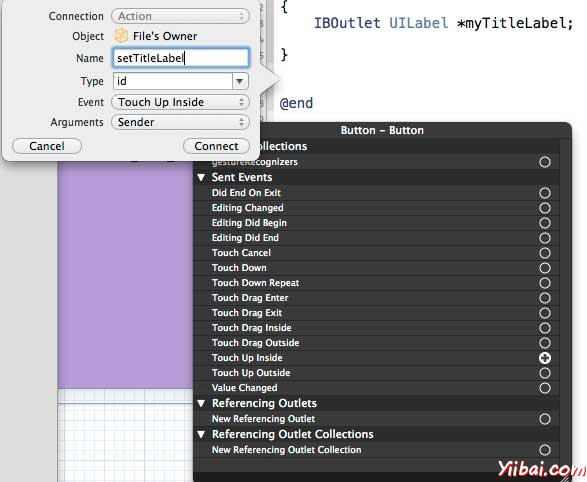
13. 现在选择文件ViewController.m,找到一个方法,如下所示。
-(IBAction) setTitleLabel:(id)sender{ }
14. 添加上述方法如下图所示,在里面声明。
[myTitleLabel setTitleText:@"Hello"];
15. 现在让我们来运行程序,选择“run ”按钮。会看到下面的输出。
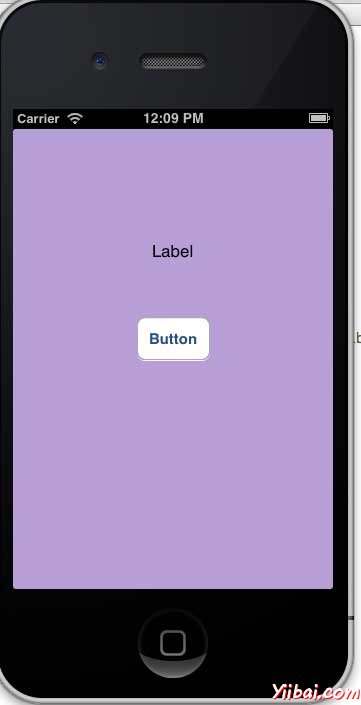
16. 现在按一下按钮。
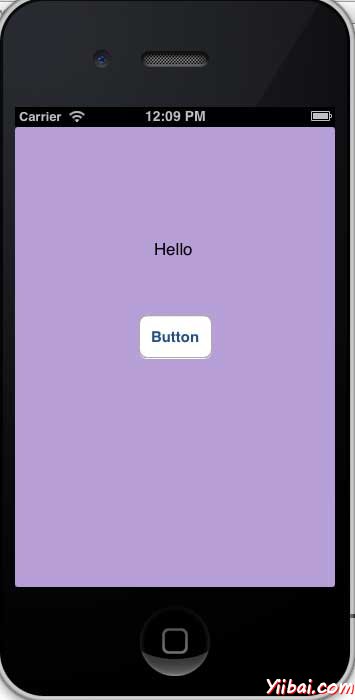
17. 该标签,我们创造了插座(outlet )已经改变了按钮的操作。
18.因此,从上面的例子中,我们可以得出结论,IBOutlet 创建一个参考的UIElement(这里的UILabel)同样 IBAction连接 UIButton 的一个方法,这就是所谓的事件触摸里面。
19. 可以摆弄动作,通过选择不同的事件,在创建动作的时候。

